İçindekiler
JetFlash Online Recovery'yi indirin
JetFlash Online Recovery, Transcend JetFlash USB flash sürücüsünü onarmak için özel olarak geliştirilmiş güvenilir bir USB flash sürücü onarım aracıdır. Transcend USB flash sürücüsünü aşağıdaki sorunlardan onarmaya çalışır:
- USB bilgisayarda görünmüyor
- USB, bilinmeyen bir cihaz olarak tanımlanıyor
- USB algılanmadı veya düzgün çalışmıyor
- USB verileri okunamıyor vs.
Çoğu sıradan kullanıcı, nedenleri bulmak yerine USB cihazlarını onarmak için güvenilir bir USB flash sürücü onarım aracı bulmak istiyor.
Neyse ki, Transcend USB kullanıcılarına yardımcı olmak için güçlü ve kullanımı kolay bir JetFlash çevrimiçi kurtarma aracı geliştirdi. Ve bu aracı şimdi doğrudan ücretsiz olarak indirebilirsiniz.
Resmi indirme bağlantısı: https://www.transcend-info.com/Support/Software-3/ .
JetFlash Online Recovery Hakkında
ÖNEMLİ: Onarım işlemine başlamadan önce, JetFlash Online Recovery hakkında bilmeniz gereken bazı önemli ipuçları şunlardır.
- Desteklenen İşletim Sistemi: Windows 10/8.1/8/7.
- Şunlar için geçerlidir: Transcend USB, USB flash sürücüler (Diğer USB sürücü markaları desteklenmemektedir.)
- USB Onarım Modları: "USB'yi onar ve tüm verileri sil", "USB'yi onar ve tüm verileri sakla".
- Nasıl Çalışır: Flash sürücüyü fabrika varsayılan ayarlarına geri yükleyin.
- Uyarı:
- "USB'yi onar ve tüm verileri sakla" seçeneği, ciddi algılama veya tanıma sorunları olan USB'leri onarmada çok iyi çalışmayabilir.
- Sadece "USB'yi onar ve tüm verileri sil" seçeneği işe yarayacaktır.
Şüphesiz, USB'nin çalışması için bu yazılım USB flash sürücünüzdeki tüm verileri silecek, biçimlendirecek ve hatta cihazı fabrika ayarlarına sıfırlayacaktır. JetFlash Online Recovery ile USB'yi onarırken veri kaybı sorununu önlemek mümkün müdür?
Evet! USB'niz erişilebilir durumdaysa, önce verileri güvenli bir yere yedekleyin. USB'niz erişilemez hale gelirse endişelenmeyin. Bir sonraki bölümü takip edin, verileri kaybetmeden USB'yi nasıl onaracağınızı öğreneceksiniz
JetFlash Online Recovery ile USB Flash Sürücüyü Onarın (Veri Kaybı Yok)
Bildiğiniz gibi JetFlash Online Recovery ile USB onarım işlemi cihazda depolanan tüm verileri silecektir. Sorunlu USB'den değerli verileri önceden yedeklemeniz veya geri yüklemeniz son derece önemlidir.
Aşağıdaki iki cümleyi okuyun, görevi kolaylıkla ve başarıyla yerine getireceksiniz:
# 1. EaseUS veri kurtarma yazılımıyla USB verilerini kurtarın
Güçlü veri kurtarma yeteneği ile yetkilendirilen EaseUS Data Recovery Wizard , USB'yi onarmadan önce bozuk veya erişilemeyen flash sürücünüzden verilerinizi kolayca kurtarmanızı sağlar.
Transcend JetFlash USB flash sürücünün yanı sıra Seagate, Toshiba, Kingston gibi diğer marka USB sürücülerden de dosya geri yüklemeyi destekler.
- İpucu
- 1. USB bilgisayarınız tarafından algılanabildiği sürece, EaseUS Data Recovery Wizard tüm önemli verilerinizi tarayabilir ve geri yükleyebilir.
- 2. JetFlash USB tanınmıyorsa veya bilinmeyen olarak tanımlanamıyorsa, öncelikle onarmak için JetFlash çevrimiçi kurtarma aracını kullanın.
- Daha sonra kaybolan verilerinizi tarayıp geri yüklemek için EaseUS Data Recovery Wizard'ı deneyin.
Öncelikle iffy USB'den verileri geri yüklemek için şu adımları izleyin:
Adım 1. USB Veri Kurtarma Yazılımını Çalıştırın
USB sürücüsünü veya kalem sürücüsünü bilgisayarınıza bağlayın ve PC'nizde EaseUS USB veri kurtarma yazılımını başlatın. Harici sürücüler olarak etiketlenen sürücüyü seçin ve kayıp dosyaları aramaya başlamak için "Kayıp verileri tara"ya tıklayın.

Adım 2. USB Sürücüsünde Kayıp Dosyaları Tarayın ve Arayın
EaseUS Data Recovery Wizard, USB flash sürücünüzü/kalem sürücünüzü kapsamlı bir şekilde tarayacak ve üzerindeki tüm kayıp verilerinizi bulacaktır. Tarama işlemi tamamlandığında, istenen dosyaları bulmak için Filtre özelliğini kullanın.

Adım 3. USB'den Tüm Kayıp Dosyaları Geri Yükle
Çift tıklama, dosyaları önizlemenize olanak tanır. Geri yüklenecek hedef dosyaları seçin ve bunları PC'nizde veya diğer harici depolama aygıtlarınızda güvenli bir konuma kaydetmek için "Kurtar"a tıklayın.

# 2. Transcend USB flash sürücüsünü onarın
Tüm önemli verilerinizi kurtardıktan sonra, USB sürücünüzü onarmak için JetFlash Online Recovery'yi uygulayabilirsiniz. USB flash sürücünüzü onarmak için aşağıdaki 3 adımı izleyin:
Not: İşleme başlamadan önce bilgisayarınızın internete bağlı olduğundan emin olun.
Adım 1: Transcend USB flash sürücüyü bilgisayarınıza bağlayın ve Transcend OnLineRecovery.exe dosyasını başlatın.
Adım 2: Programın USB'nizi kontrol etmesini bekleyin ve onaylamak için "Tamam"a tıklayın.
Adım 3: Onarım modunu seçin: Sürücüyü onar ve tüm verileri sil veya Sürücüyü onar ve mevcut verileri koru.
Ciddi Transcend USB flash sürücü sorunlarını gidermek için "Sürücüyü onar ve tüm verileri sil" seçeneğini seçin ve "Başlat"a tıklayın.
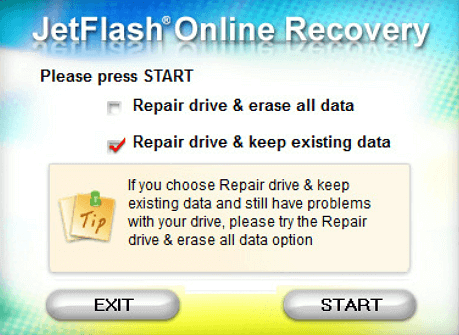
Adım 4: Onarım işlemi tamamlanana kadar sabırla bekleyin. İşlemi bitirmek ve cihazın fişini çekmek için "Çıkış"a tıklayın.
İşlem tamamlandığında, JetFlash USB sürücünüzü tekrar kullanarak verilerinizi kaydedebilmeniz gerekir.
[Tavsiye] JetFlash Online Recovery Alternatifleri
JetFlash Online Recovery haricinde, USB sorunlarını onarmaya ve düzeltmeye yardımcı olabilecek başka yöntemler de vardır. Tüm USB flash sürücü markalarında sorun yaşadığınızda aşağıdaki iki alternatif aracı deneyebilirsiniz:
- Windows Disk Yönetim Aracı
USB'niz RAW olduğunda veya erişilemez hale geldiğinde biçimlendirmek için kullanabilirsiniz.
- Disk Hata Denetimi
Iffy USB sürücülerine sağ tıklayabilir, "Özellikler"i seçebilir ve Hata Denetimi özelliğini etkinleştirmek için "Araçlar"a gidebilirsiniz. Bu, sizin için dosya sistemi hatalarını kontrol edecek ve düzeltecektir.
- EaseUS ücretsiz bölümleme yazılımı
Bu araç, Dosya Sistemi Kontrolü, Yüzey Testi, Biçimlendirme vb. özellikleriyle USB onarımını birkaç basit tıklamayla ücretsiz olarak yönetmenizi sağlar.
İlgili Makaleler
-
Windows 10/8/7’de Kaydedilmeyen/Silinen Wordpad Belgeleri Kurtarma
![author icon]() Ezgi Bıçakcı/2022/09/21
Ezgi Bıçakcı/2022/09/21
-
Mac’te Kaydedilmeyen/Kaybolan/Silinen Pages Belgeleri Kurtarma
![author icon]() Ezgi Bıçakcı/2022/09/21
Ezgi Bıçakcı/2022/09/21
-
Profesyonel Veri Kurtarma Programı Crackli
![author icon]() Ezgi Bıçakcı/2022/09/21
Ezgi Bıçakcı/2022/09/21
-
Sky Plus Box’tan Silinen Kayıt Dosyalarını ve Programları Geri Getirme
![author icon]() Ezgi Bıçakcı/2022/09/21
Ezgi Bıçakcı/2022/09/21